Table des matières
Examen d'AutoDraw : un outil de dessin gratuit mais premium
Si vous aimez dessiner et gribouiller mais que vous avez du mal à le faire avec un curseur sur l'ordinateur, Google a peut-être une solution pour vous. AutoDraw est un outil en ligne de Google qui fonctionne avec la dernière intelligence artificielle de Google. Cet outil gratuit facilite la tâche de dessin en ajoutant une fonction de détection automatique ; il sait ce que vous allez esquisser.
Si vous êtes prêt à créer des dessins rapidement et sans effort, vous devriez penser à utiliser AutoDraw comme outil de dessin. L'objectif d'AutoDraw est de rendre le dessin et la création plus simples et plus agréables pour un public aussi large que possible.
Qu'est-ce qu'AutoDraw ?
AutoDraw est l'un des meilleurs outils de dessin gratuits mais premium et populaires. Cette technologie utilise le langage machine pour transformer des croquis, des griffonnages et des conceptions rudimentaires en une iconographie conventionnelle unique. L'utilisation de l'outil est simple et agréable ; choisissez simplement une couleur et commencez à dessiner. Faire quoi que ce soit de manière esthétique est entièrement gratuit et ne nécessite le téléchargement d'aucun autre logiciel.
Pour tous ceux qui veulent créer quelque chose de visuel rapidement, cet outil combine la puissance de intelligence artificielle avec des dessins créés par des artistes accomplis. Les dessinateurs qui débutent ou qui aiment dessiner pendant leur temps libre peuvent trouver ce programme attrayant.
Fonctionnalités d'AutoDraw
AutoDraw L'outil de dessin est livré avec un ensemble d'excellentes fonctionnalités et fonctionnalités. Ces caractéristiques et fonctionnalités sont détaillées ci-dessous :
Outil gratuit mais excellent
La première et principale caractéristique de cet outil de dessin intelligent est qu'il est totalement gratuit. Cela signifie que vous n'avez rien à payer pour utiliser cet outil Web. Accédez simplement à l'outil avec n'importe quel logiciel de navigateur Web, puis commencez votre voyage. Vous n'avez pas non plus besoin de créer un compte pour utiliser cet outil de dessin. Bien qu'il s'agisse d'un outil gratuit, il est totalement exempt de publicités. Les utilisateurs sont libres de l'utiliser comme ils le souhaitent et autant qu'ils le souhaitent.
Pas besoin d'installer quoi que ce soit
Une des meilleures choses à propos de la Outil de dessin automatique est que vous n'avez pas besoin d'installer de logiciel pour utiliser cet outil. C'est un outil Web, et vous pouvez accéder à cet outil avec n'importe quel logiciel de navigateur Web comme chrome, bing et bien d'autres. Cela signifie que vous pouvez utiliser cet outil de dessin sans l'installer, ce qui évite le gaspillage de stockage de votre appareil.
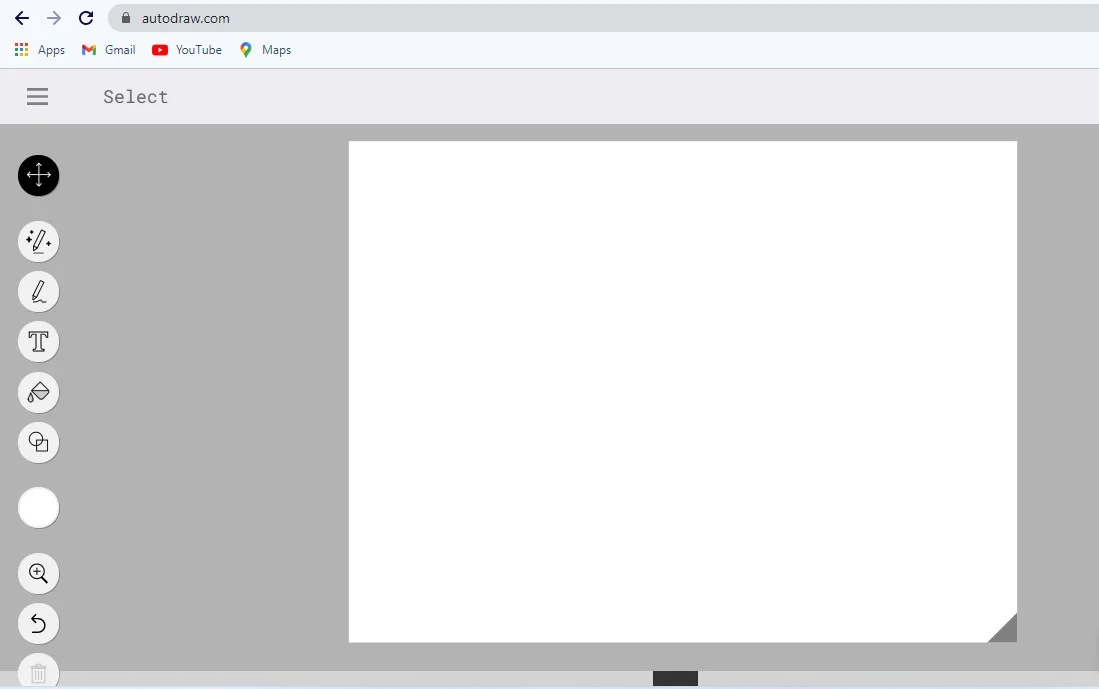
Et cela fonctionne sur n'importe quel appareil, y compris les smartphones, les tablettes, les ordinateurs portables, ainsi que les ordinateurs de bureau. Quel que soit l'appareil que vous utilisez, vous n'aurez besoin que d'un navigateur Web pour accéder à l'outil. Tirage automatique a été très populaire ces dernières années, contribuant ainsi à la restauration de l'esthétique à un niveau plus large.
Simple et facile à utiliser
AutoDraw est un outil de dessin basé sur le Web qui fonctionne de manière simple. Il présente une interface simple et conviviale qui est très facile à comprendre. La forme, la couleur, le texte, ainsi que les choix de dessin libre sont tous disponibles via un menu sur le côté gauche de l'interface. Toutes les fonctions sont facilement accessibles et aussi très faciles à utiliser.
À l'aide de cet outil, les utilisateurs peuvent remplir les dessins avec de la couleur, ainsi qu'ajouter des formes ainsi que du texte à leurs œuvres. Vous pouvez partager ou stocker le résultat final après avoir atteint votre objectif. Autant les designers préservent le beau trait de quelque chose comme un stylo, autant nous admirons la précision. L'utilisation d'AutoDraw pour dessiner certains principes géométriques peut aider à rendre le graphique aussi simple que possible.
Outil basé sur l'intelligence artificielle
Ses capacités sont dérivées de Technologie IA: dès qu'il commence à dessiner, l'IA derrière celui-ci commence à essayer de comprendre ce que vous créez. Ceci est suivi d'une recherche de dessins comparables dans sa base de données en fonction de ce que vous avez dessiné.
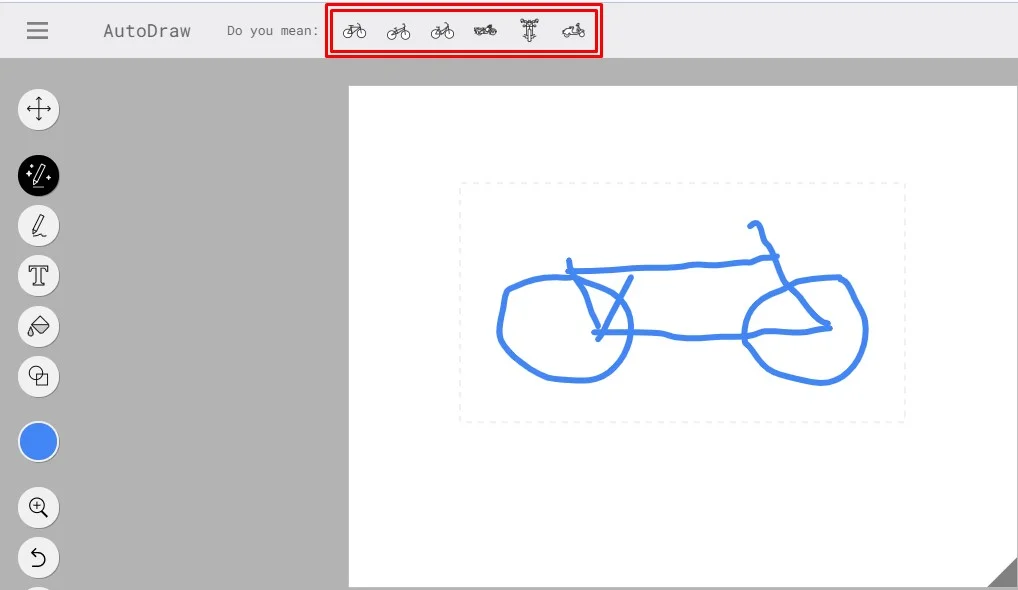
Ils sont tous représentés par de petits symboles en haut du "Tu veux dire?" liste. Dès que vous réalisez que le dessin que vous vouliez faire fait également partie des similitudes détectées, vous pouvez cliquer ou toucher sur ce dessin. AutoDraw remplacera l'esquisse par la version supérieure via AutoDraw.
Travailler avec la souris et le pavé tactile
Aucune entrée particulière n'est requise, et il est très simple à utiliser. Les utilisateurs peuvent interagir avec l'appareil de la même manière qu'ils le feraient habituellement : sur un ordinateur ou même un ordinateur portable, les utilisateurs peuvent utiliser la souris/le pavé tactile, mais sur un smartphone ou une tablette, les utilisateurs peuvent utiliser leurs doigts pour appuyer sur le bouton pour interagir. avec l'appareil.
Comment dessiner dans AutoDraw ?
Dessin en AutoDraw est une tâche simple et facile. Vous n'avez aucune expérience préalable de l'esquisse dans cet outil. Voici un guide ultime étape par étape pour dessiner quelque chose dans AutoDraw.
Étape 01 : Accéder à l'outil
Pour dessiner quoi que ce soit AutoDraw, vous devez d'abord accéder à l'outil. Pour accéder à cet outil, accédez à n'importe quel navigateur sur votre appareil et entrez https://www.autodraw.com/ dans votre navigateur Web.
Étape 02 : Essayez de comprendre l'interface
Après avoir consulté le site officiel, vous devez essayer de comprendre l'interface utilisateur d'AutoDraw. Dans l'interface, vous trouverez 10 plusieurs outils pour dessiner.
- Sélectionner l'outil: Pour sélectionner l'objet ou votre croquis
- Outil de dessin automatique : Il transformera vos croquis, griffonnages et conceptions rudimentaires en iconographie conventionnelle unique.
- Outil à main levée : Il est utilisé pour dessiner librement
- Outil texte: Pour ajouter du texte avec votre croquis.
- Remplir avec l'outil de couleur : Cet outil est utilisé pour remplir votre croquis de couleur.
- Outil de forme: Ajoutez des formes pour faciliter votre dessin.
- Outil de sélection de couleur : Choisissez plusieurs couleurs pour remplir les croquis.
- Outil zoom : Pour zoomer la page.
- Outil Annuler : Vous pouvez annuler quelque chose comme manquant avec cet outil.
- Outil de suppression : Pour supprimer l'objet que vous souhaitez.
Essayez de comprendre la fonctionnalité de ces outils.
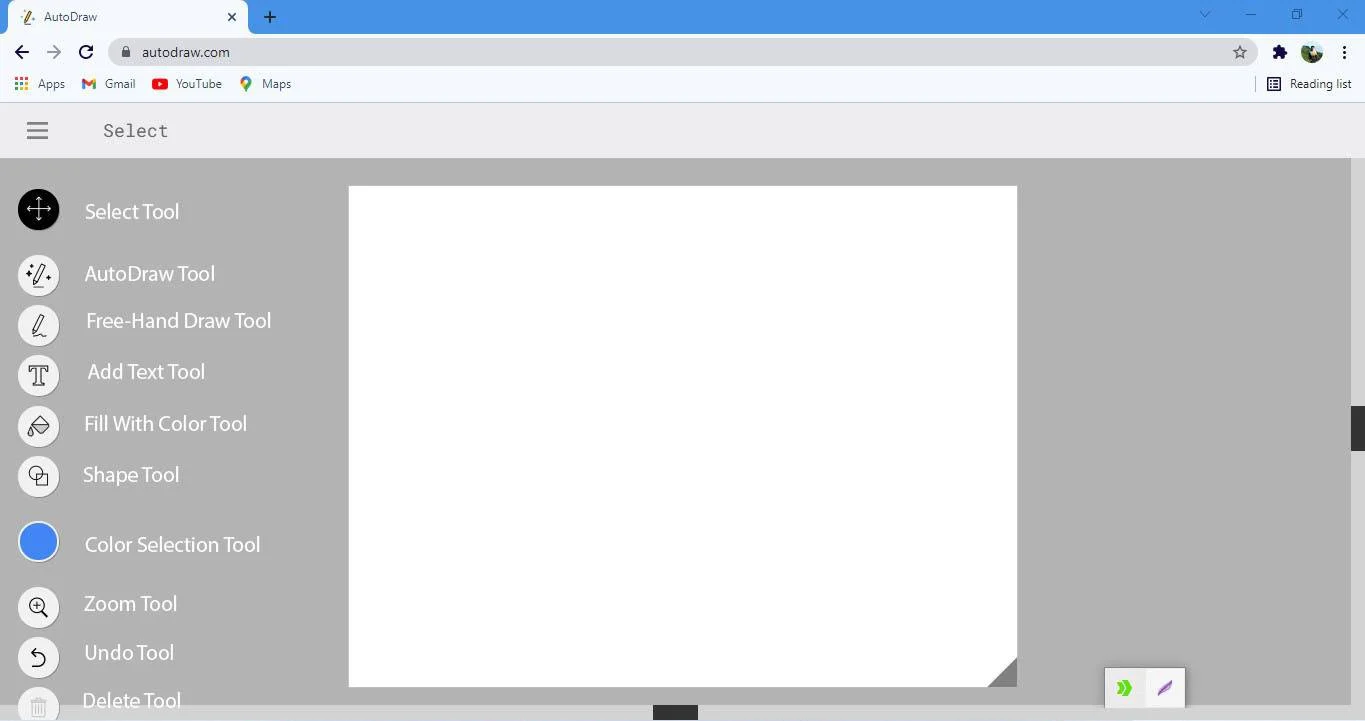
Étape 03 : Dessinez ce que vous voulez
Deux outils peuvent être utilisés pour dessiner avec AutoDraw, l'un est AutoDraw et l'autre est Free Tool. L'outil AutoDraw donnera à votre dessin un bel aspect en l'associant à n'importe quel objet. Cela signifie qu'il sait ce que vous voulez dessiner. D'autre part, avec l'outil gratuit, vous pouvez dessiner une image de n'importe quel objet comme vous le souhaitez.
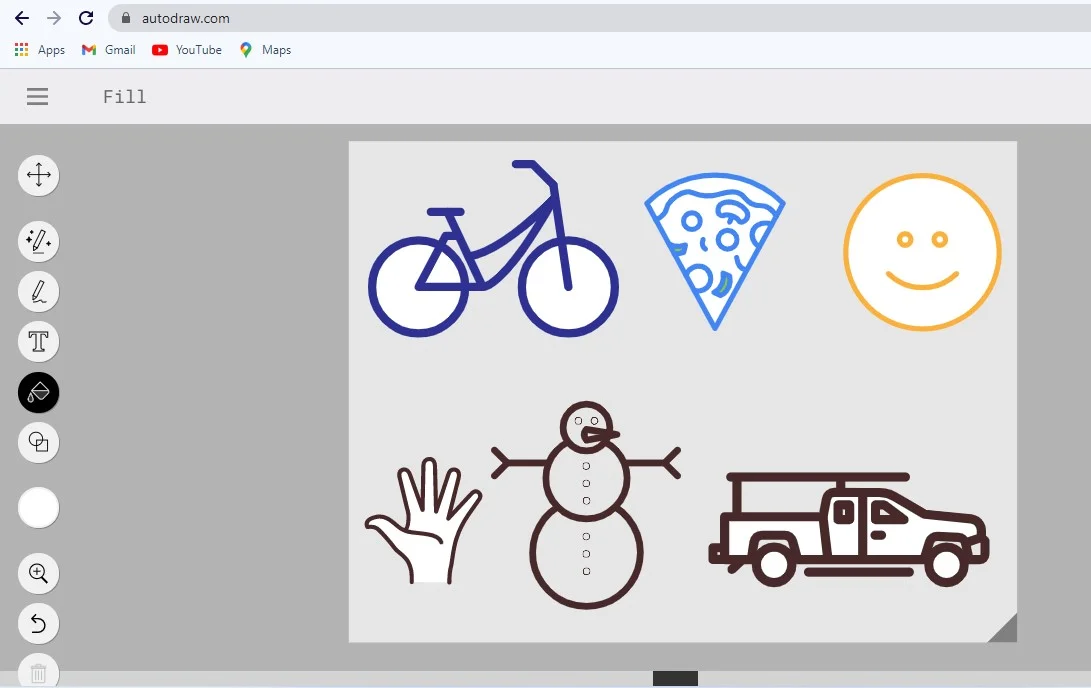
Étape 04 : Couleur que vous dessinez
Pour colorer, votre dessin sélectionne la couleur que vous voulez et l'outil de sélection de remplissage. Maintenant, appuyez simplement sur l'endroit où vous souhaitez remplir de couleur. Il y a beaucoup d'options de couleurs à choisir.
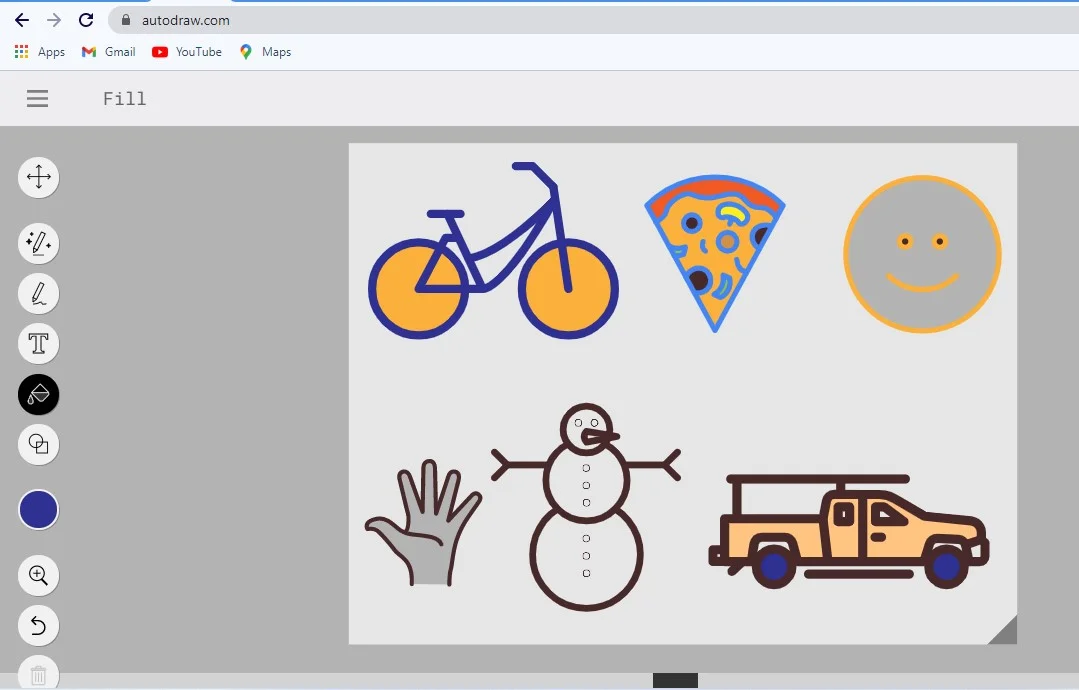
Étape 05 : Enregistrez votre dessin
Si vous aimez vraiment le résultat d'AutoDraw, vous pouvez l'enregistrer sur l'appareil et le partager sur les réseaux sociaux comme Facebook. AutoDraw vous permet d'enregistrer le fichier en tant que fichier PNG uniquement.
AVANTAGES et INCONVÉNIENTS d'AutoDraw
Avantages
- Cet outil de dessin est totalement gratuit
- Pas besoin de télécharger ou d'installer quoi que ce soit
- L'outil AutoDraw est simple et facile à utiliser
- Il fonctionne avec n'importe quel navigateur et n'importe quel appareil
- L'Intelligence Artificielle pour améliorer l'artwork
Inconvénients
- Option de forme limitée ; seulement 3 formes disponibles
FAQ
Mot de la fin
La plupart d'entre nous ne sont pas nés avec la capacité de créer des images instantanément identifiables sur un écran d'ordinateur. Avec AutoDraw, dessiner quelque chose qu'il aurait été acceptable de partager avec des collègues dans une présentation ou un dépliant de quartier est facile. Vous pouvez bien jouer à un jeu de Pictionary avec l'ordinateur en utilisant l'outil ici.